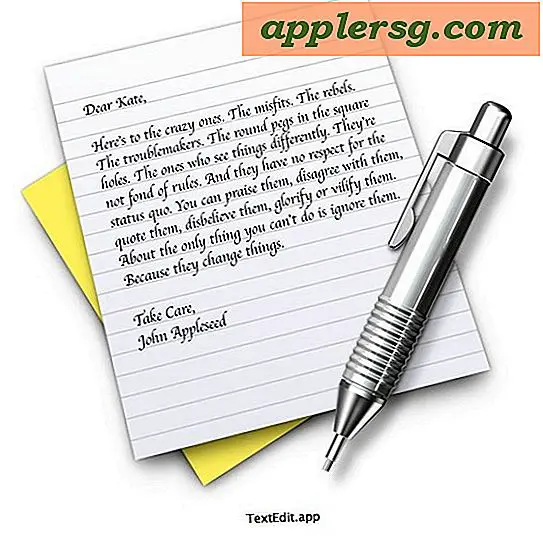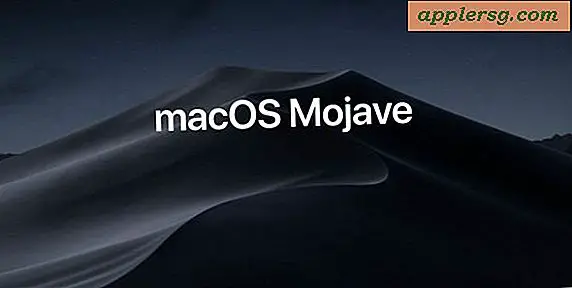Cara Memindai dan Memperbesar Foto
Item yang Anda perlukan
Komputer
Pemindai alas datar
Program pengeditan gambar seperti Microsoft Paint
Jika Anda memiliki cetakan cetak foto yang ingin Anda perbesar untuk dicetak ulang pada ukuran yang lebih besar, ikuti langkah-langkah ini untuk memperbesarnya ke gambar yang lebih besar. Anda harus memiliki akses ke pemindai flatbed yang terhubung ke komputer dan program perangkat lunak pengedit gambar. Baca terus untuk mempelajari cara memindai dan memperbesar foto.
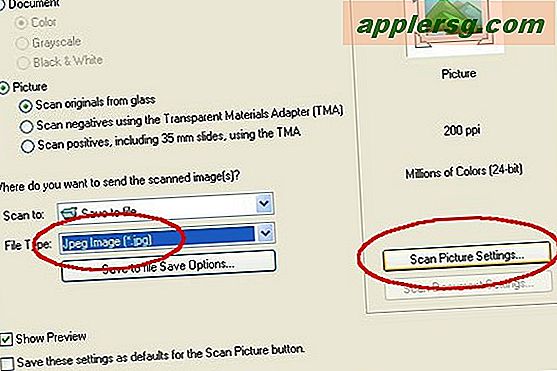
Tempatkan dokumen Anda pada pemindai dan tutup penutupnya. Sebelum Anda memindai, cari tombol yang bertuliskan "Pengaturan Pindai". Sebagian besar pemindai akan memiliki fitur ini di antarmuka pengguna. Lihat gambar di sini, dan cari pilihan serupa untuk pemindai Anda. Pilih "JPEG Image" sebagai jenis file.
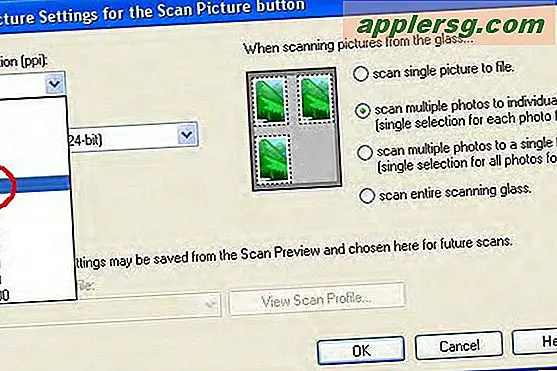
Pilih pengaturan resolusi pemindaian 600 ppi seperti yang ditunjukkan di sini. (Semakin tinggi angkanya, semakin detail pemindaian Anda. Ukuran file juga meningkat dengan pengaturan yang lebih tinggi, seperti halnya waktu yang diperlukan untuk menyelesaikan pemindaian.) Ketahuilah bahwa 600 ppi adalah pengaturan yang optimal untuk rata-rata ukuran cetak foto. Perlu diingat bahwa ppi adalah singkatan dari piksel per inci.
Pindai foto Anda dan simpan ke folder atau ke desktop. Periksa untuk memastikan Anda tahu ke mana pindaian itu disimpan. Jika Anda tidak "Jelajahi" dan memilih folder, pemindai dapat menempatkannya secara otomatis.
Buka program pengeditan gambar di komputer Anda. Sebagian besar komputer memiliki program, seperti Microsoft Paint seperti yang ditunjukkan di sini, sudah diinstal pada mereka. Buka gambar pindaian Anda dalam program. Jika Anda tidak memiliki program paint, Anda dapat mengunduh yang gratis dari tautan di bagian Sumberdaya di bawah.

Pilih "Image" dari bilah menu di atas, lalu "Stretch and Skew," seperti yang ditunjukkan di sini. Fungsi "Peregangan" akan memungkinkan Anda untuk menskalakan gambar ke ukuran yang lebih besar. Jika Anda meningkatkan nilai tinggi dan lebar dengan persentase yang sama, gambar akan diperbesar secara proporsional.

Tingkatkan ukuran gambar Anda dengan mengetikkan persentase yang lebih tinggi di kotak untuk tinggi dan lebar seperti yang digambarkan di sini. Dalam contoh ini, persentase masing-masing dinaikkan dari pengaturan default 100 persen menjadi 200 persen. Gambar yang dihasilkan dalam kasus ini adalah empat kali lebih besar.
Simpan file gambar yang diperbesar dengan nama baru. Pindaian asli Anda akan tetap tersedia untuk digunakan kembali. Pertimbangkan untuk menggunakan kertas foto glossy yang dapat digunakan dengan printer desktop. Cara lain untuk mendapatkan cetakan berkualitas foto adalah dengan mengambil file gambar yang disimpan di disk atau thumb drive ke toko percetakan, seperti Kinkos.